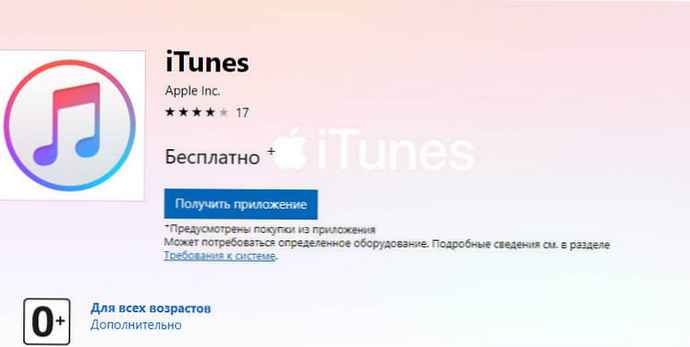Везани чланци: Брзи савети за персонализацију Виндовс 10
Једна од највећих разлика између итерација Виндовса 10 и старијих верзија је та што можете да прилагодите страницу за пријаву и радну површину рачунара. Међутим, за разлику од других верзија Виндовс-а, код неких корисника он у почетку може изазвати одређене потешкоће. Да бисмо вам помогли да поставите персонализацију, направили смо овај корак да променимо слику на закључаном и пријавном екрану.
Идите на подешавања персонализације за Виндовс 10.
Прво отворите апликацију "Опције", кликом на икону зупчаника унутра Акциони и нотификациони центар у доњем десном углу екрана или притисните комбинацију тастера Вин + И на тастатури. У апликацији "Опције" иди на одељак Персонализација.
Корисници система Виндовс 10 такође могу да кликну десним тастером миша на радну површину и изаберу је из контекстног менија Персонализација и потребан одељак отвориће се у апликацији Виндовс Сеттингс.
Напомена: Имајте на уму да постоји мало забуне, технички постоје два пријављива екрана, један за унос лозинке (Екран за пријаву) и један за Закључани екран. Да бисте променили екран за пријаву, пронађите прекидач на страници: „Прикажи позадину закључаног екрана на екрану за пријаву“ и пребаците на Он. Ово осигурава да се слика закључаног екрана појави на екрану за пријаву, што осигурава глатки прелаз.
У овом ћемо чланку погледати како промијенити позадинску слику за закључани екран..
Промените позадину закључавања у Виндовс 10
- Отворите Виндовс 10 Оптионс.
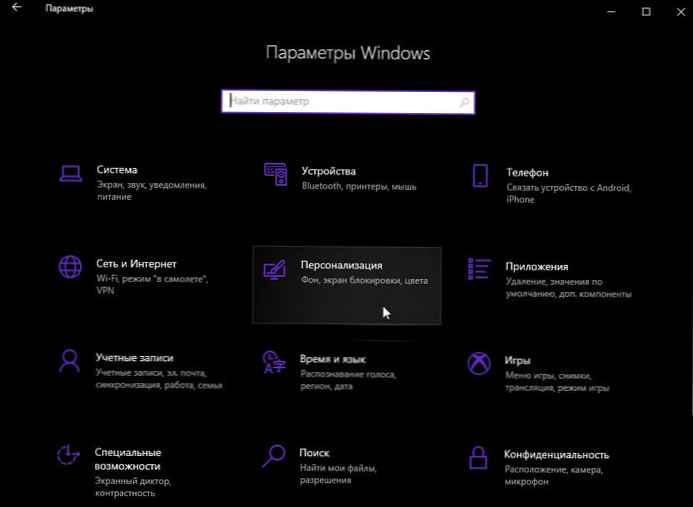
- Идите на одељак Персонализација → Закључани екран.
У овом одељку можете конфигурирати слике за закључани екран:
- Виндовс: Занимљиво
- Слика
- Слиде схов
Ако намеравате да промените само слику екрана за пријаву - На овој страници корисници могу да бирају Фотографија за закључани екран са чврстог диска рачунара или га инсталирајте Слиде схов разне слике. Корисници такође могу одабрати опцију. Виндовс: Занимљиво, која приказује насумично генерисану слику из претраживача Бинг. После одабира, промена се дешава аутоматски.
- Десно од дела Позадина, Изаберите једну од следећих опција:
Виндовс: Занимљиво - ће се приказивати различите позадине које се аутоматски преузимају са Интернета.
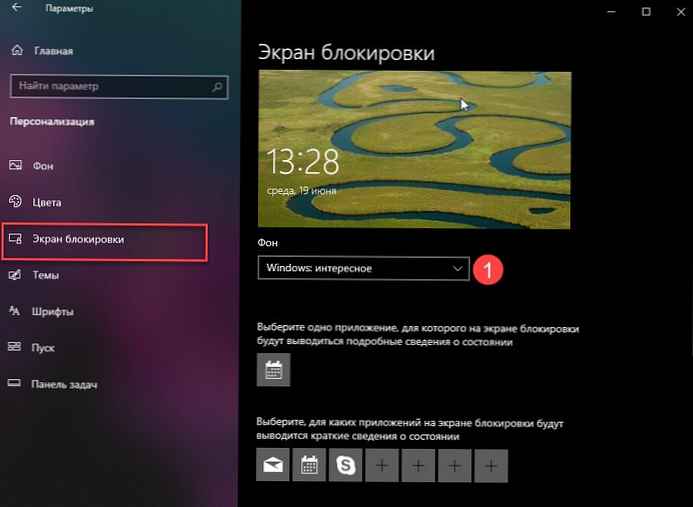
Слика - овде можете подесити једну слику која ће се користити као позадина закључаног екрана.
Можете одабрати било коју прилагођену слику помоћу дугмета Прегледај. Кликните на њу и одаберите жељену слику:
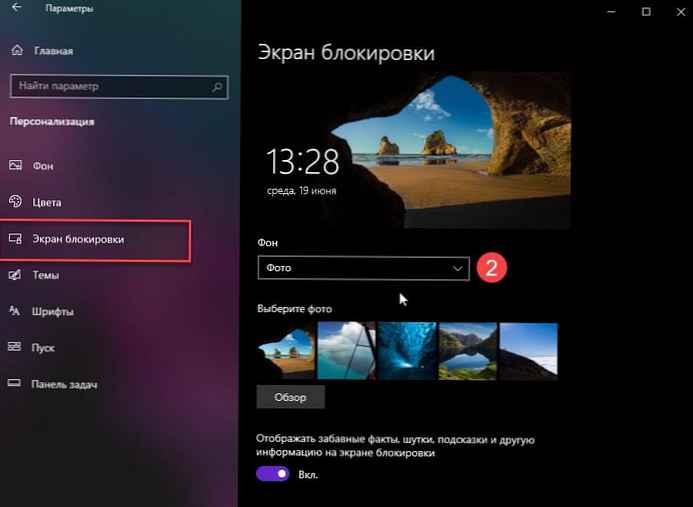
Слиде схов - Користите ову опцију да бисте приказали презентацију као закључани екран. Приказаће се слике из фасцикле коју сте одредили. Кликните на дугме „Додај мапу“ да бисте додали нову фасциклу са сликама које ће се циклично приказати на закључаном екрану.
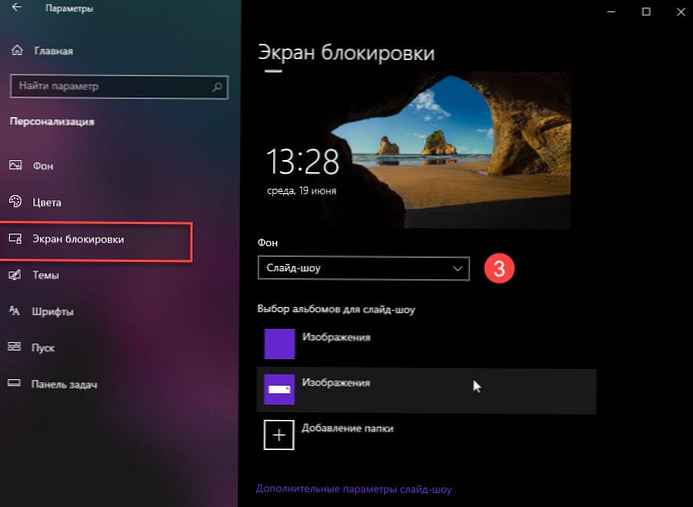
У оперативном систему Виндовс 10 слика са закључаним екраном приказана је у великом броју случајева. На пример, ако сте блокирали корисничку сесију користећи Вин + Л или кликањем на корисничку слику у Старт менију и изабрали Блокирај кликом на корисничку икону у менију Старт, На екрану вашег рачунара појавиће се позадинска слика закључавања екрана. Када уђете у Виндовс 10, видећете и закључани екран.
Савет: Такође можете да користите апликацију. Фотографије, да бисте поставили своје омиљене слике као позадину закључаног екрана. Отворите жељену слику у апликацији Фотографије и притисните дугме са менијем три бода.
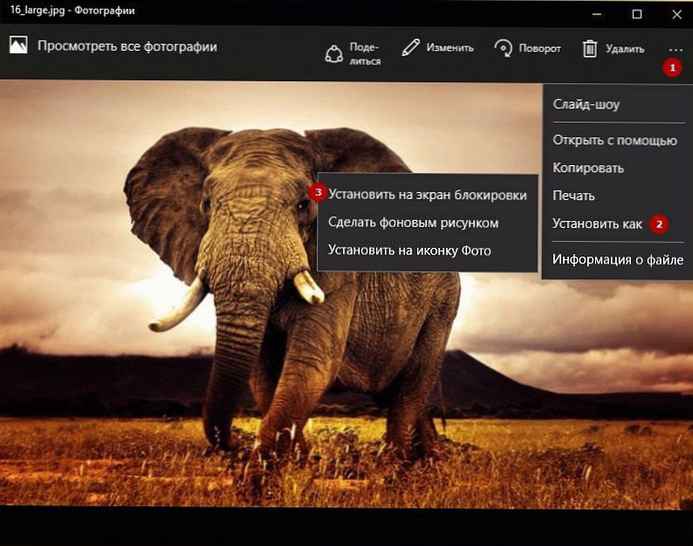
Изаберите „Сет ас". Нови екран се појављује на екрану помоћу команде."Подесите за закључавање екрана", ово ће поставити тренутну слику као позадину закључаног екрана.
Постоји пречица на тастатури Цтрл + Л за исту акцију. Можете да га кликнете да бисте поставили позадину закључаног екрана директно са применом фотографија.
Препоручујемо: Како омогућити чврсту позадину за екран за пријаву у Виндовс 10.
Како да поправите Виндовс функцију: Забава не функционише у Виндовс-у 10.
Онемогућите ефекат замућења позадине на екрану за пријављивање у Виндовс 10.